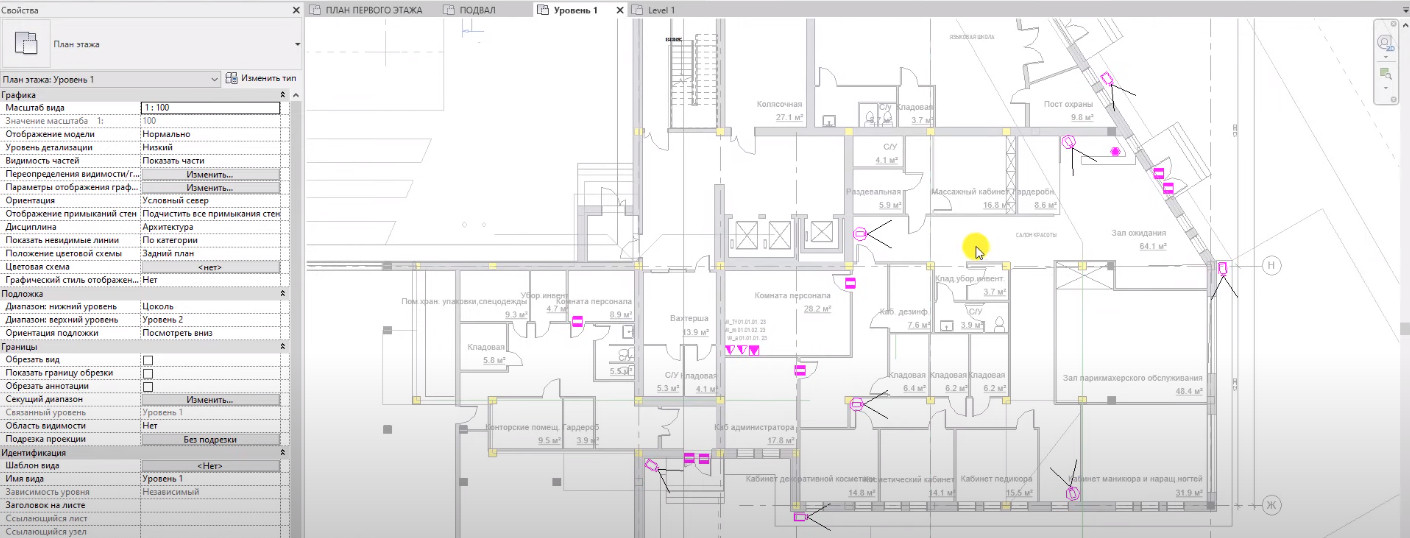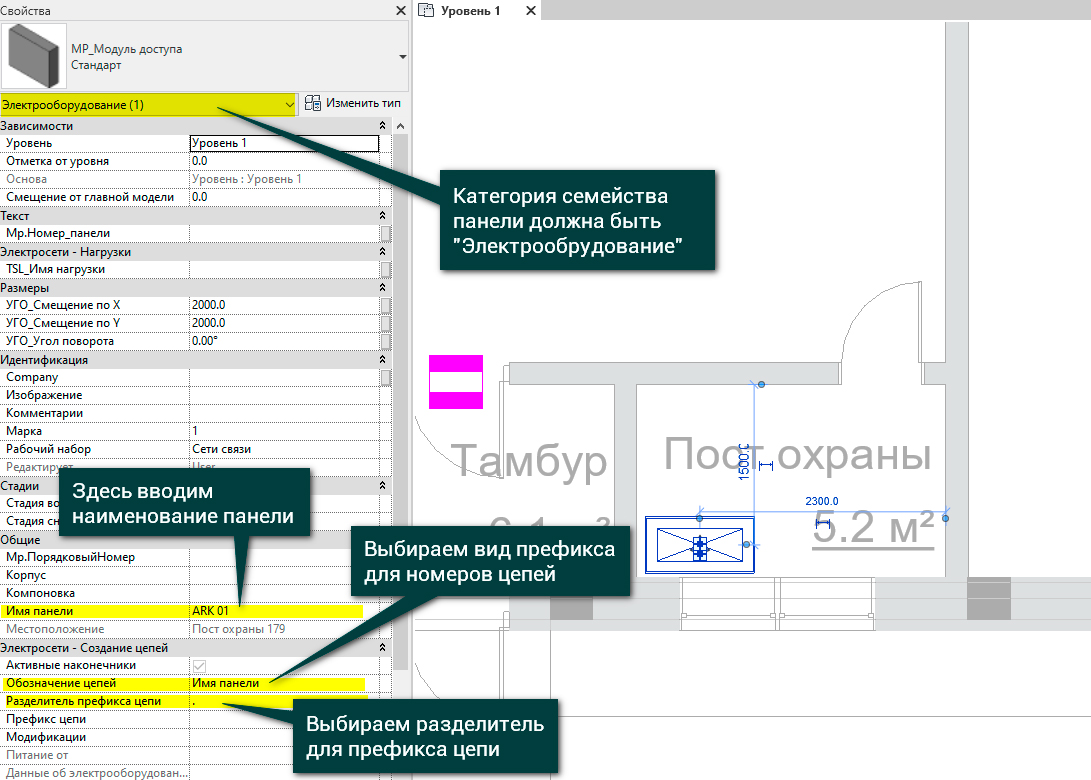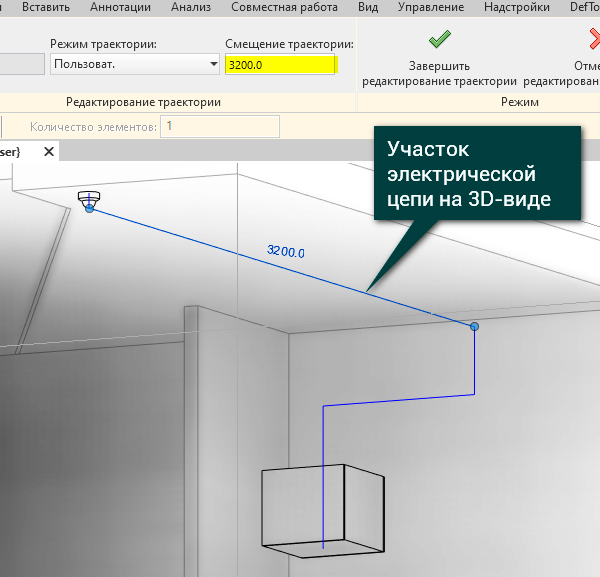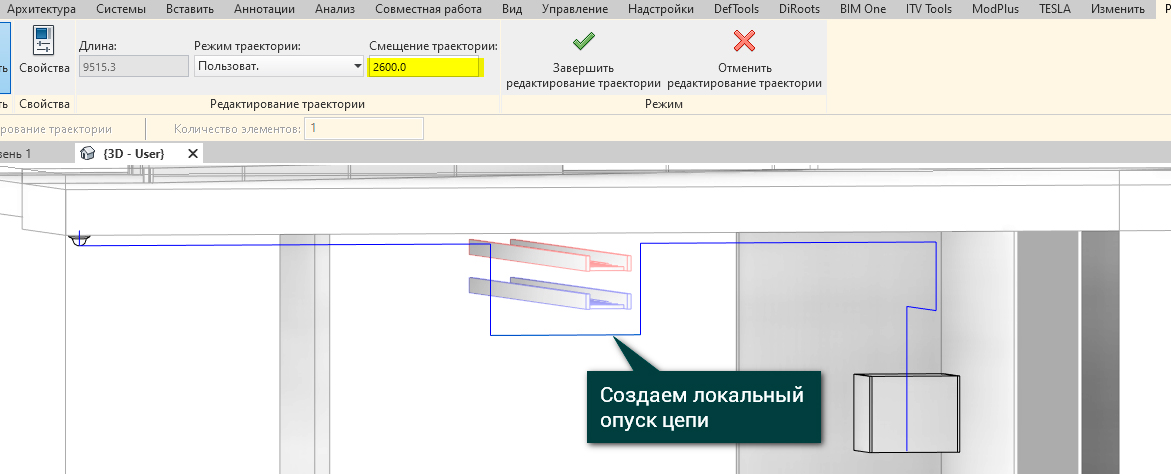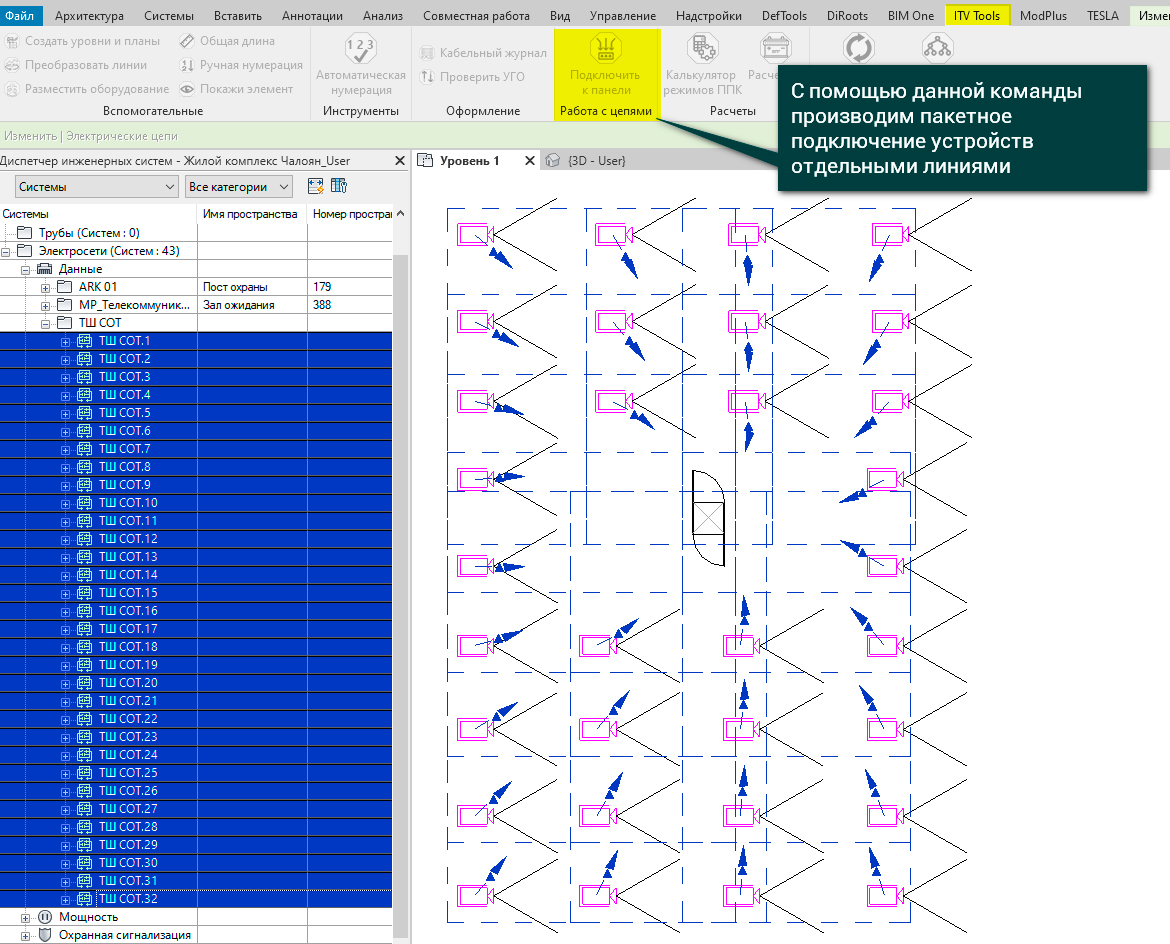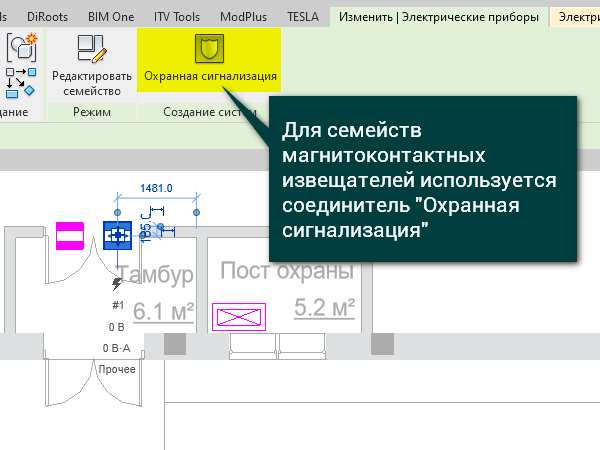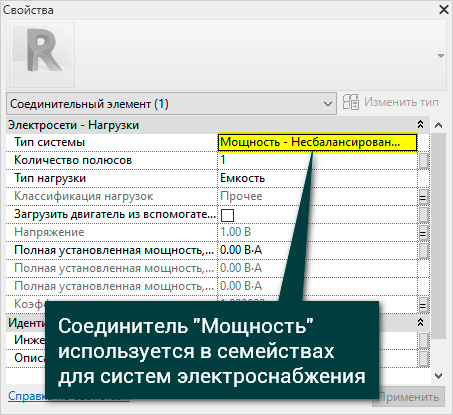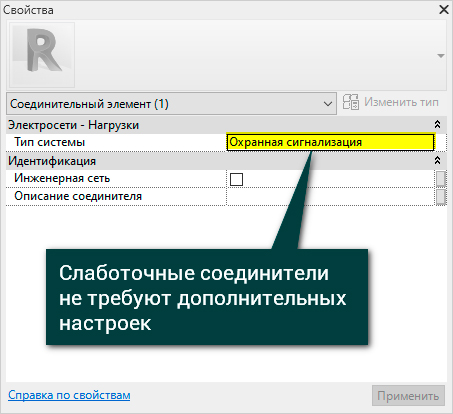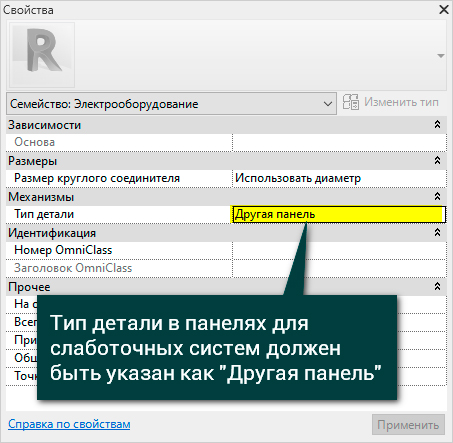ревит для электриков обучение
Модуль Revit ЭО/СС (электрооборудование/слаботочные сети)
О модуле Revit ЭО и СС
Несмотря на то, что Revit MEP не очень приспособлен для проектирования раздела электрики, все же он помогает автоматизировать труд. Тем более последние несколько лет этот раздел в Revit развивается намного динамичнее, чем его удачные собратья (направления архитектуры и конструктива). Если эта динамика продержится еще лет пять, то у нас есть шансы обогнать даже архитектурный модуль. Получится или нет, покажет время. А пока давайте научимся пользоваться теми функциями, которые уже заложены. Ведь не за горами Revit 20.
До Revit 18-й версии включительно существовал прекрасный плагин Тимура Набиева SLD, который мог строить однолинейный схемы и на их основе собирать кабельный журнал. Причем плагин был на бесплатной основе, но для 19-й версии Revit его нет.
Пожалуй, один из недостатков плагинов в том, что они ограничены одной версией Revit. Иногда находишь что-то замечательное и бесплатное, пользуешься, привыкаешь, а потом переходишь на следующую версию Revit и обнаруживаешь, что для нее именно этого плагина либо еще нет, либо совсем нет.
Поэтому в статье мы поговорим о стандартных функциях Revit или так называемых возможностях «Ревита из коробки».
Настройки электротехнических систем
Если театр начинается с вешалки, то вся инженерные системы начинаются с настроек:
Настройка подменю «Срытая линия» и «Общие»
Диспетчер настроек электротехнических схем выглядит вот так:
Первые две вкладки отвечают только за общее отображение:
Третья вкладка позволяет блокировать появление в спецификациях поворотов с углами 34,5° или 72,1°. Дело даже не в спецификациях, а в том, что в жизни таких поворотов не бывает, что может привести к проблемам при монтаже.
Настройка вкладки «Кабельная сеть»
Далее мы попадаем в раздел кабельных сетей.
При желании можем настроить засечки проводов, воспользовавшись стандартной библиотекой Revit:
Выбор не очень большой, но при небольшом умении создавать семейства можно подкорректировать по своему желанию.
Здесь же настраивается максимальное падение напряжения:
Настройка в подменю «Размеры проводов»
В подменю «Размеры проводов» можно настроить (совершенно неожиданно) именно размеры проводов. Насколько те размеры, которые заложены в Revit вас устраивают, не важно. Главное, что можно их откорректировать по своему усмотрению.
Настройки в подменю «Поправочный коэффициент» и «Заземляющий проводник»
В подменю «Поправочный коэффициент» и «Заземляющий проводник» ситуация аналогичная:
Настройки в подменю «Настройка характеристик кабелей»
Характеристики кабелей настраиваются в следующем окне. Если я скажу, что эти кабели поставляются в комплекте с Revit, то слукавлю. Это уже из Интернета. То есть за эти кабели отвечает тот, кто проектирует. А тому, кто их добавил – большое спасибо.
Настройки в подменю «Определение рабочих напряжений»
Определение рабочих напряжений:
Типы питающей сети задаются в свойствах электрооборудования прямо в проекте. Если в данной закладке нужного типа питающей сети не будет, то оно не появится и в свойствах электрооборудования. До тех пор, пока в свойствах электрооборудования не появится нужный тип питающей сети, к нему будет нельзя подсоединить оконечные устройства. Зачем нужны максимальное и минимальное значения, я еще не поняла. Если вы их применяете, дайте обратную связь, поделитесь опытом.
Настройки в подменю «Типы питающих напряжений»
Характеристики лотков и кабелей рассматривать не будем, там все достаточно просто.
Настройки в подменю «Расчет нагрузок»
и «Принципиальная схема щита/панели»
Особо важны две последние вкладки. Первая – «Расчет нагрузок». Очень надеюсь, что читатели не думают, что для умения проектировать разделы ЭО и СС достаточно научиться владеть Revit. Промежуточное звено между монитором и креслом, как правило, играет главную роль. Поэтому комментировать не буду, дабы все могли принять решение сами.
И самая последняя вкладка. Она не поможет построить однолинейные схемы, но может построить схему щита в табличной форме согласно ГОСТ 21.613-2014 форма 3. Сейчас это достаточно непривычно, да и чтобы ее построить в Revit, придется потратить время на ее создание и на грамотную параметризацию элементов Revit. Но у этой схемы в табличной форме есть одно очень маленькое (или не маленькое) достоинство – ее нужно сделать только один раз. А потом она будет собираться уже автоматически.
Критиковать всегда проще, чем поддержать, это понятно. Но я предлагаю пожелать этому, еще не самому сильному модулю Revit, успехов, и… ждем Revit 20!
А пока можно посмотреть шаблон, разработанный Михаилом Долгих и Тимуром Набиевым, в котором были использованы наработки шаблона Autodesk Community.
Autodesk Revit для инженеров ЭОМ и СС. Базовый курс
Курс проектирования внутренних инженерных сетей ЭО и СС является базовым и предназначен для начинающих пользователей Autodesk Revit. Курс ведет опытный преподаватель, умеющий доносить сложный материал. Наш преподаватель терпеливо объяснит, как, шаг за шагом, создать BIM-модель, познакомит с основами создания информационной модели инженерных систем, с принципами совместной работы, поиском коллизий, специфицированием, автоматическим отслеживанием изменений в смежных разделах.
Обучение на курсе Revit Электрика является хорошим стартом для работы в Revit MEP.
Обучение проходит на виртуальной
BIM-модели торгового центра BIM-BA
Курс предназначен для
Вебинар по теме курса
Переход из AutoCAD в Revit
Материалы курса
Autodesk Revit для инженеров ЭОМ и СС. Базовый курс
Создание системы противопожарной сигнализации
Создание планов освещения разными способами
Создание несложные семейств. Например, выключателей
Проверка наличия коллизий между вашими сетями и сетями смежников
Моделирование кабеленесущих трассы
Корректирование встроенных настроек электротехнических систем
Моделирование освещения, объединение в системы и подключение к щиту
Вы научитесь
Собирать электрические цепи и работать с ними
Оформлять планы и выносить их на листы
Прокладывать кабельные линии (методом «короба»), лотки, расставлять светильники, розетки и тд.
Создавать, редактировать и выносить на листы спецификации
А также познакомитесь с плагином «BIM ElectricalDesign» для проектирования электрических систем
Оставить заявку на курс
Ближайшая дата курса
15.11.2021 10:00
5 дней / 40 часов
Заполните форму обратной связи
По окончании обучения вы получите
Не подходит дата?
Мы сообщим, когда будет следующий курс
GOLD партнёр Autodesk
Первые в области реализации проектов комплексной автоматизации участников инвестиционно-строительных процессов.
Мы поможем качественно внедрить системы информационного моделирования (BIM), САПР и управления предприятием:
Преподаватели курса
Опыт преподавания: 3 года
Autodesk Certified Professional
Создатель учебной модели BIM-BA
Статус профессионала по дисциплинам Revit Architecture, Revit MEP mechanical, Revit MEP electrical.
Онлайн-курс Autodesk Revit MEP: Электрика
В ходе обучения слушатели:
На выходе у слушателей, помимо приобретенных навыков и знаний по работе с программой, остается учебная BIM модель с рабочими семействами и оформленными листами, которая может быть использована как шаблон для их собственных проектов.
Курсы ведут практикующие инженеры, ежедневно использующие Autodesk Revit в своей проектной деятельности, знающие «подводные камни» программы, и способные предложить решения, направленные на максимально продуктивное использование продукта в реалиях отечественного рынка проектных работ.
Обучение ведется в формате учебного проектирования, при этом половина учебного «объекта» проектируется методом повторения за преподавателем, с разбором основных методик и лучших практик создания BIM модели, а другая половина разрабатывается непосредственно слушателями, на основе только что полученной информации, под присмотром преподавателя в режиме «проблема-решение».
На выходе у слушателей, помимо приобретенных навыков и знаний по работе с программой, остается учебная BIM модель с рабочими семействами и оформленными листами, которая может быть использована как шаблон для их собственных проектов.
По окончании курса, в случае успешного выполнения всех практических работ и тестирования, слушатель получает именной международный сертификат от компании Autodesk. Данный сертификат является свидетельством высокой квалификации и признанным стандартом Autodesk. Сертификат Autodesk признается во всем мире.
Курс проходит в онлайн-формате через платформу GetCourse, предназначенную для проведения удаленного обучения.
Онлайн-лекция с преподавателем
Вы можете подключиться к лекции онлайн или посмотреть ее запись позже.
Во время онлайн-лекции Вы сможете задавать вопросы преподавателю с помощью чата. Запись лекции будет доступна после ее окончания. Все полезные материалы по лекции будут доступны слушателям в их личных кабинетах.
Самостоятельное изучение материала
После лекции слушателям доступна онлайн-запись вебинара и дополнительные полезные материалы, которые помогут выполнить самостоятельную работу.
Для участия в курсе слушателям необходимо иметь на своих компьютерах ПО Autodesk Revit 2019 или 2020 версии. В случае, если у вас нет лицензии на продукты Autodesk, мы бесплатно предоставим их вам на время обучения и поможем установить.
Лайфхаки работы с электрическими цепями в Revit
Электрические цепи – хлеб с маслом любого проектировщика сетей связи и электрики в Revit. Этот инструмент позволяет объединять различные устройства в единую систему. Без использования электрических цепей – проектирование ЭС, СС, АСУД и других разделов становится неполноценным.
Несмотря на столь высокую важность цепей для эффективной работы – множество полезной информации о них прикрыто завесой тайны.В этой статье приведем несколько простых, но крайне эффективных приемов работы с электрическими цепями, о которых вы, возможно, еще не слышали.
Именование цепей через параметры панели
Функционал цепи устроен таким образом, что в паре подключенных друг к другу устройств всегда есть «Компонент» и «Панель».
Под электрическим компонентом подразумевается, условно, оконечное оборудование – извещатели, видеокамеры, светильники, розетки, громкоговорители и т.д. С точки зрения архитектуры системы, панель всегда стоит выше в иерархии, чем компонент.
К панелям относятся шкафы, щиты, охранные модули, приемно-контрольное оборудование и т.д. Для панелей всегда необходимо использовать категорию семейств «Электрооборудование». Именно для этой категории семейств по умолчанию в Revit предусмотрены параметры «Имя панели» и целый ряд параметров группы «Создание цепей».
В поле первого параметра следует ввести наименование панели, например ARK 01, ТШ 02, ШКОН-2 и т.д. Если в поле параметра «Обозначение цепей» выбрать вариант «Имя панели», то в номер каждой вновь подключенной электрической цепи попадет наименование вашей панели + порядковый номер цепи. Таким образом вы систематизируете работу в диспетчере инженерных систем и предусмотрите для всех цепей свой собственный уникальный идентификатор.
Редактирование цепи в 3D
Электрические цепи в Revit имеют параметр «Смещение», а значит их положение в пространстве можно корректировать. Однако немногие знают, что траекторию цепи можно увидеть на 3D виде. Интересующий фрагмент плана необходимо открыть на 3D виде, после чего выделить цепь и активировать редактор траектории.
В трехмерном пространстве куда проще выполнить локальные опуски и подъемы трассы. Делается это с помощью метода вставки контрольных точек. С двух сторон огибаемого участка необходимо вставить контрольную точку и для получившегося фрагмента цепи – отредактировать значение параметра «Смещение». Это позволит вам получить значительно более точную суммарную длину построенной электрической цепи.
Рабочие наборы
Рабочие наборы – ключевой инструмент совместной работы в Revit. Создавать электрические цепи следует в тот рабочем наборе, который для этого предназначен. Если деактивировать набор, в котором вы создавали цепь и открыть редактор траектории – электрическую цепь вы не увидите.
Плагины
В зависимости от особенностей построения той или иной системы – электрические цепи в Revit следует создавать разными методами.
Если речь идет о системах охранно-пожарной сигнализации и вам необходимо объединять оконечные устройства (извещатели, датчики) в общую линию связи, то следует выделить все интересующие вас устройства, после чего активировать электрический соединитель и выбрать соответствующую панель (приемно-контрольный прибор, панель управления и т.д.). Такой метод займет не более пары минут.
Однако, если вы проектируете системы с применением топологии «Звезда», такие как СКС, Видеонаблюдение, Система передачи данных, ЛВС и др., то создавать цепи от компонента до панели (коммутатора, патч-панели, шкафа) приходится поочередно для сотен или даже тысяч элементов. Эта рутинная операция может занять много часов утомительного труда.
Но этой работы можно избежать, если воспользоваться плагином ITV Tools и командой «Подключить к панели». Эта команда позволяет выделить любое количество устройств, произвести подключение к панели и при этом от каждого из устройств будет создана отдельная цепь.
Таким образом, воспользовавшись данной надстройкой ITV Tools для создания цепей, мы сэкономим время и значительно упростим проектирование таких систем в Revit.
Правильное использование электрического соединителя
Электрический соединитель необходимо размещать в семействах для возможности их подключения при помощи электрических цепей. Такие соединители применяются в семействах оборудования для проектирования электроснабжения, сетей связи и безопасности, автоматизации, диспетчеризации и др. У каждого соединителя есть параметр «Тип соединителя». Именно этот параметр определяет работу соединителя и его возможности для создания полноценных электрических систем в Revit.
Для проектирования слаботочных систем – следует выбирать другие типы соединителей, например «Данные», «Охранная сигнализация», «Пожарная сигнализация», «Проводные устройства связи», «Управления» и др. соединители, не относящиеся к категории «Мощность». Особенностью слаботочных соединителей является отсутствие необходимости задавать дополнительные настройки сети перед подключением электрических цепей.
Важно отметить, что значение параметра «Тип детали» для панелей в слаботочных системах должен быть определен как «Другая панель». Только тогда, у вас появится возможность свободно выполнять подключение оконечных устройств связи к слаботочным панелям, не задавая никаких дополнительных настроек питающей сети.
Электрические цепи – основа кабельного журнала
Особенностью электрических цепей является возможность их специфицировать, т.е. создавать различные ведомости и таблицы подключений. Это означает, что на основе имеющихся электрических цепей мы можем создавать полноценный кабельный журнал. Однако, базовые инструменты Revit такой возможности не предусматривают, поэтому для отображения нужной информации в свойствах цепей – необходимо с умом подойти к настройке их параметров. Главная задача – «вытащить» из цепей сведения о наименовании подключаемого компонента и наименовании используемой панели.
Создание электрических сетей в Revit. Введение
Пожаловаться на статью?
Базовый курс по построению электрических сетей в Revit. Рассматриваются основные настройки программы и создание собственных семейств электрических компонентов для старта разработки разделов по электрике и слаботочным сетям, а также формирование документации и спецификаций.
Начало работы
Создание проекта на стандартном шаблоне для электрических сетей. Подгрузка архитектурной подложки внешней ссылкой. Согласование уровней и сетки осей в нашем проекте – инструмент “Копирование/мониторинг”. Настройка видимости/графики. Шаблон вида.
Секущий диапазон
Настройки видимости – секущий диапазон. Секущая плоскость. Разница глубины проецирования и низа секущего диапазона.
Уровень детализации, подрезка и визуальный стиль
Уровень детализации. Визуальный стиль. Инструмент “Обрезать вид”. Граница подрезки.
Размещение пространств
Инструмент “Пространства” – назначение в электрических проектах. Автоматическое построение пространств на основе помещений из архитектурного файла. Перенос наименований и нумерации помещений для созданных пространств.
Спецификация пространств
Создание спецификации для категории пространств. Редактирование спецификации: изменение названия, корректировка заголовков столбцов, отключение пустой строки, настройка сортировки и общего итога в квадратных метрах, настройка обозначения единиц. Внешний вид спецификации: ширина столбцов, выравнивание, шрифт.
Столбец “Уровень”. Фильтрация по уровню. Настройка высоты строк.
Марка пространства
Создание семейства марки пространства. Метки. Настройка параметра видимости. Задание собственного параметра. Управление видимостью из проекта через созданный параметр. Инструмент “Видимость просмотра включена” в редакторе семейств. Создание типоразмеров с настройками видимости.
Создание новых видов
Создание видов. Изменение подкатегории существующего вида через палитру свойств. Изменение подкатегории для создаваемого вида в шаблоне вида. Выбор дисциплины.
Создание листа
Подгрузка из архитектурного файла семейства листа. Размещение спецификаций и чертежей. Создание легенды, размещение на листе. Способы переименовать лист.